Beheben Sie den Fehlercode 0xCAA70010 in Office 365
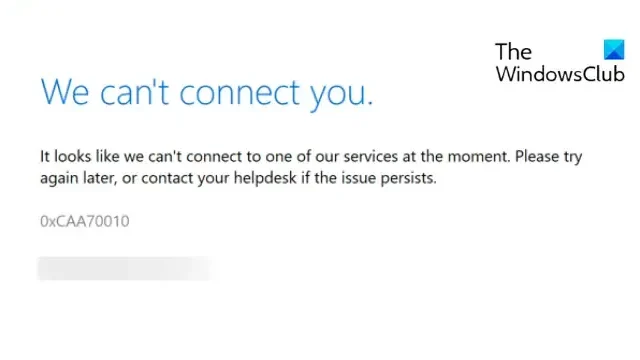
In diesem Beitrag werden Lösungen zur Behebung des Fehlercodes 0xCAA70010 in Office 365 vorgestellt . Es tritt normalerweise beim Anmelden oder Aktualisieren von Office 365 auf. Die vollständige Fehlermeldung lautet:
Wir können Sie nicht verbinden.
Es sieht so aus, als ob wir im Moment keine Verbindung zu einem unserer Dienste herstellen können. Bitte versuchen Sie es später noch einmal oder wenden Sie sich an Ihren Helpdesk, wenn das Problem weiterhin besteht.
0xCAA70010
Glücklicherweise können Sie einige einfache Vorschläge befolgen, um das Problem zu beheben.
Beheben Sie den Fehlercode 0xCAA70010 in Office 365
Starten Sie Ihr Gerät neu und löschen Sie die Cache-Daten für Anmeldeinformationen, um zu sehen, ob der Fehlercode 0xCAA70010 in Office 365 behoben wird. Wenn das jedoch nicht hilft, befolgen Sie diese Vorschläge:
- Überprüfen Sie die Internetverbindung
- Überprüfen Sie die Anmeldeinformationen
- Anmeldedaten-Cache-Daten löschen
- Deaktivieren Sie VPN/Proxy
- Deaktivieren Sie Antivirus und Firewall vorübergehend
- Reparieren Sie die Office 365-Installation
Sehen wir uns diese nun im Detail an.
1] Überprüfen Sie die Internetverbindung

Eine stabile und schnelle Internetverbindung ist für den Zugriff auf Office 365-Dienste von entscheidender Bedeutung. Stellen Sie sicher, dass Ihr Gerät mit einer guten Internetverbindung verbunden ist, indem Sie einen Geschwindigkeitstest durchführen. Wenn die Geschwindigkeit unter dem von Ihnen gewählten Tarif liegt, sollten Sie einen Neustart Ihres Modems und Routers in Betracht ziehen oder sich an Ihren Dienstanbieter wenden.
2] Überprüfen Sie die Anmeldeinformationen
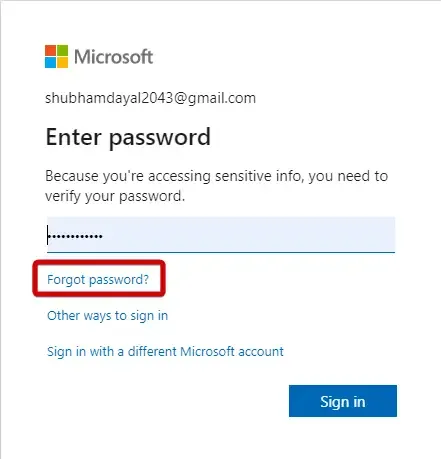
Überprüfen Sie als Nächstes, ob die von Ihnen eingegebenen Anmeldeinformationen korrekt sind. Versuchen Sie außerdem, Ihr altes Passwort einzugeben und prüfen Sie, ob das funktioniert. Wenn es jedoch nicht funktioniert, klicken Sie auf „Passwort vergessen“ und befolgen Sie die Schritte zum Wiederherstellen Ihres Passworts.
3] Anmeldedaten-Cache-Daten löschen
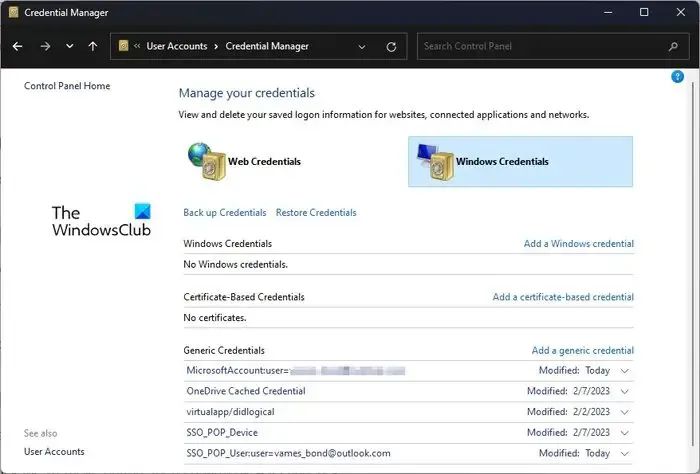
Zwischengespeicherte Anmeldedaten können häufig zu Authentifizierungsfehlern in Office 365 führen. Dies könnte der Grund dafür sein, dass Sie der Fehlercode 0xCAA70010 immer wieder beunruhigt. Löschen Sie die Cache-Daten für Anmeldeinformationen und prüfen Sie, ob der Fehler behoben wird. Hier ist wie:
- Drücken Sie Start , geben Sie Credential Manager ein und drücken Sie die Eingabetaste .
- Navigieren Sie zu Windows-Anmeldeinformationen .
- Suchen Sie hier nach den mit Office 365 verknüpften Anmeldeinformationen und klicken Sie auf Entfernen .
4] Deaktivieren Sie VPN/Proxy
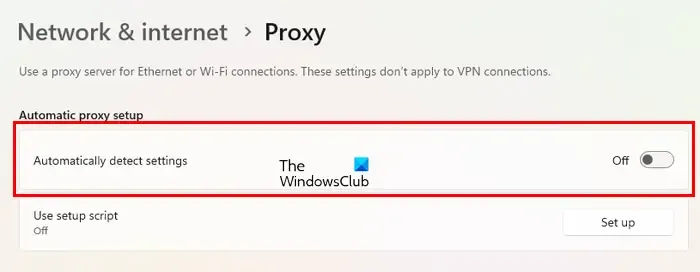
Eine VPN- oder Proxy-Verbindung stellt ein Gateway zwischen Benutzern und dem Internet bereit, um die IP-Adresse des Geräts zu verbergen. Es kann den Fehlercode 0xCAA70010 in Office 365 verursachen, wenn der Dienst, auf den Sie zugreifen möchten, in der Region nicht verfügbar ist. Deaktivieren Sie Ihre VPN-/Proxy-Verbindung und prüfen Sie, ob der Fehler behoben ist. Hier ist wie:
- Drücken Sie die Windows-Taste + I, um die Einstellungen zu öffnen .
- Navigieren Sie zu Netzwerk & Internet > Proxy .
- Deaktivieren Sie hier die Option „Einstellungen automatisch erkennen“ .
- Klicken Sie auf die Option „Einrichten“ neben „Proxyserver verwenden“ und deaktivieren Sie die Option „Proxyserver verwenden“ .
5] Deaktivieren Sie Antivirus oder Firewall vorübergehend
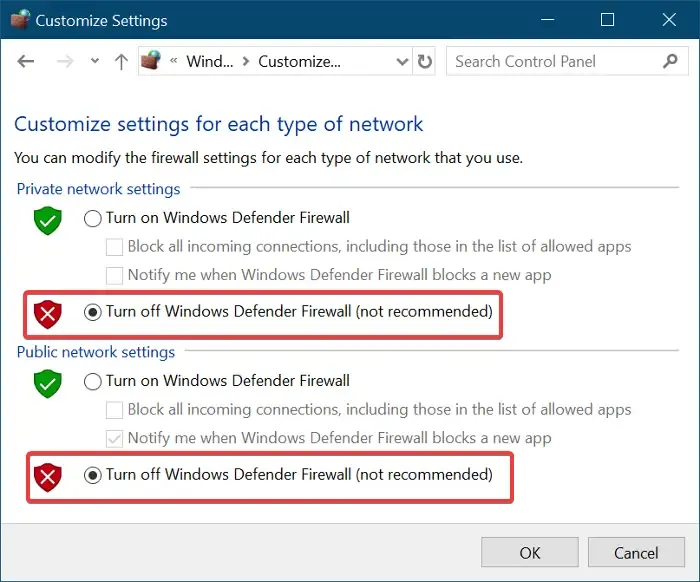
Antivirus und Windows-Firewall können Office 365 unterbrechen und den Fehlercode 0xCAA70010 verursachen. Deaktivieren Sie die Firewall- und Antivirensoftware Windows Defender und prüfen Sie, ob der Fehler behoben ist.
6] Reparieren Sie die Office 365-Installation
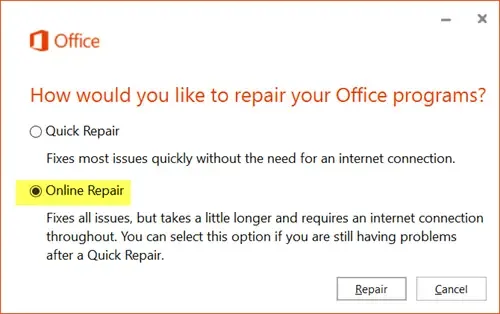
Wenn Ihnen keiner dieser Schritte helfen konnte, sollten Sie eine Reparatur von Office 365 in Betracht ziehen. Es ist bekannt, dass es den meisten Benutzern dabei hilft, diesen Fehler zu beheben. So geht’s:
- Drücken Sie die Windows-Taste + I, um die Einstellungen zu öffnen .
- Klicken Sie auf Apps > Apps & Funktionen .
- Scrollen Sie nun nach unten, klicken Sie auf das Office-Produkt, das Sie reparieren möchten, und wählen Sie „Ändern“ aus .
- Klicken Sie auf Online-Reparatur und befolgen Sie die Anweisungen auf dem Bildschirm.\
Wir hoffen, dass diese Vorschläge Ihnen geholfen haben.
Wie behebe ich einen Office 365-Installationsfehler?
Um den Office 365-Installationsfehler zu beheben, starten Sie Ihr Gerät neu und versuchen Sie erneut, Office zu installieren. Wenn dies jedoch nicht hilft, deinstallieren Sie alle früheren Versionen von Office und versuchen Sie, die gewünschte Version im Clean-Boot-Modus zu installieren.
Was ist der Fehlercode 0xCAA70010 in Teams?
Der Fehler 0xCAA70010 tritt auf, wenn der ADFS-Server ein selbstsigniertes Zertifikat verwendet. Um dieses Problem zu beheben, löschen Sie das angegebene Zertifikat aus dem Anmeldeinformationsmanager. Wenn dies jedoch nicht funktioniert, deaktivieren Sie VPN/Proxy, sofern Sie mit einem verbunden sind, und reparieren Sie die Office-App.



Schreibe einen Kommentar